【 本記事のターゲット 】
- ニンテンドースイッチを持っている
- マインクラフトのクロスマルチプレイを実現したい。スイッチ以外の機種とマイクラで接続したい
- ニンテンドースイッチのMATタイプをAに設定したい。設定手順を知りたい
今回はニンテンドースイッチのインターネット設定、NATタイプをAにする方法をご紹介します。

mog家には中学生と小学生の子供がおり、マインクラフトでよくインターネット接続してオンラインで友達同士と遊んでいます。
今まではスイッチ同士で接続して遊んでいたので問題なく利用出来ていたのですが...
先日中学生の息子から「他の友達とマイクラで接続出来るように設定を変更して欲しい」と頼まれました。
??今までできていたのにできなくなったのか?とも思ったのですが、どうやら違うらしく...
違う機種同士でクロスマルチプレイをしたいそうな...
そして詳しい友達に聞いたら、NATタイプをAにする必要があるとのこと。ますます訳がわからない...
ということで、今回はマイクラのクロスマルチプレイを実現するために、スイッチのNATタイプをAに設定する方法をご紹介します。
スイッチのNATタイプをAに設定出来ないと悩んでいる方は、本記事を参考にしてみてください。
目次
Nintendo Switch で NAT タイプを「A」に設定する手順をご紹介。マイクラ統合版でクロスマルチプレイを実現
息子よりマイクラでクロスマルチプレイが出来ないと相談を受ける
ニンテンドースイッチを2018年に購入し、「Minecraft Nintendo Switch Edition」を長らく子供達同士で遊んでいました。
mog自身マイクラを全然プレイしないので知らなかったのですが、アップデートがかかって名称が「Minecraft」にいつのまにか変わっていたんですよね。
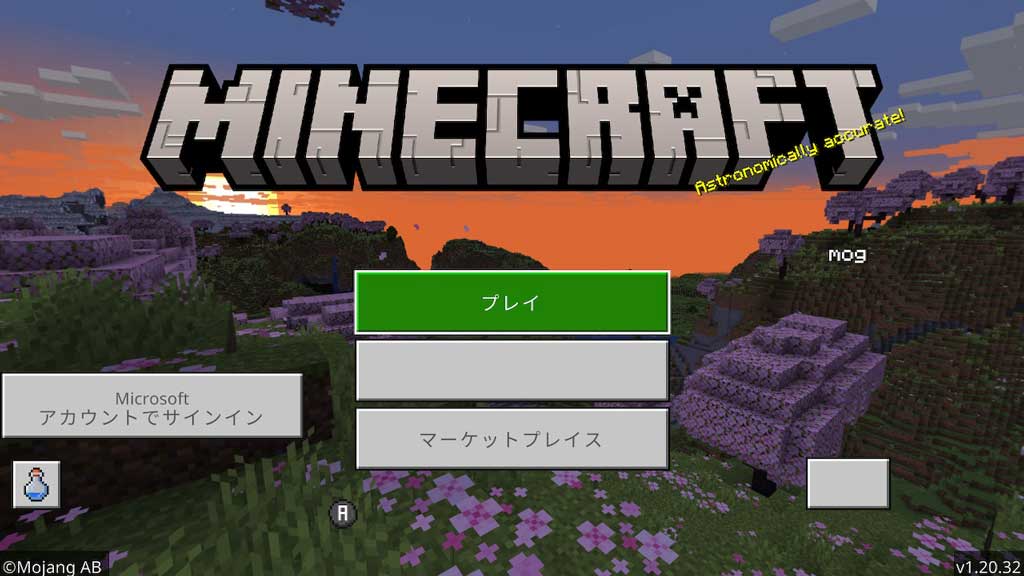
Minecraft 統合版となっていて、左下に表示されている通り、Microsoftアカウントでサインインすることが出来るようになっていました。
Microsoftアカウントでサインインすると、なんとスイッチだけではなくスマホ版・PC版・PS版・XBOX版など、他機種でプレイするマイクラと一緒に通信して遊ぶことが出来るんだとか。
これをクロスマルチプレイと言うらしい...
おそらく、mog家の息子の友達がスイッチではなく他機種でマイクラを楽しんでいて、クロスマルチプレイをしたいんだろうなぁと安易に推測できました。
ただ、現状では一緒に遊ぶことができず、中学生同士で色々調べて設定していたようなのですが、最終的な結論としては「スイッチのネットワーク設定をNATタイプAにしないとダメだ」という話になったそうです。
NATタイプA?どんな設定のことを言っているんだ?
ここで色々調べてみると、どうやらインターネット側からスイッチを見えるように設定しないと、他機種とのクロスマルチプレイが出来ないことがあるらしい...
ネットワーク設定の変更(ルーターの設定変更)が必要。管理画面にログイン
ということで、インターネット側からスイッチが見えるように設定してみます。
まず、家の中のネットワーク設定をいじる必要があります。出来るかな...不安になりつつ、チャレンジしてみます。
まずmog家のネット環境ですが、光回線が家まで来ています。そこからバッファロールーター経由で家の中のスイッチやパソコン・スマホなどがWiFi接続しているような環境です。
おそらく一般的な家だと、同じような構成が多いんじゃないでしょうか。
ということで、ルーターの設定を開いてみます。mog家は一般的なバッファローのルーターを使っていますので、同じようにバッファロールーターを使っている方は参考にしてみて下さい。
他機種でも流れは同じかと思うので、参考にしていただければ...
まず、家の中のインターネットゲートウェイのIPアドレスにアクセスします。パソコンのブラウザ経由が良いかと。
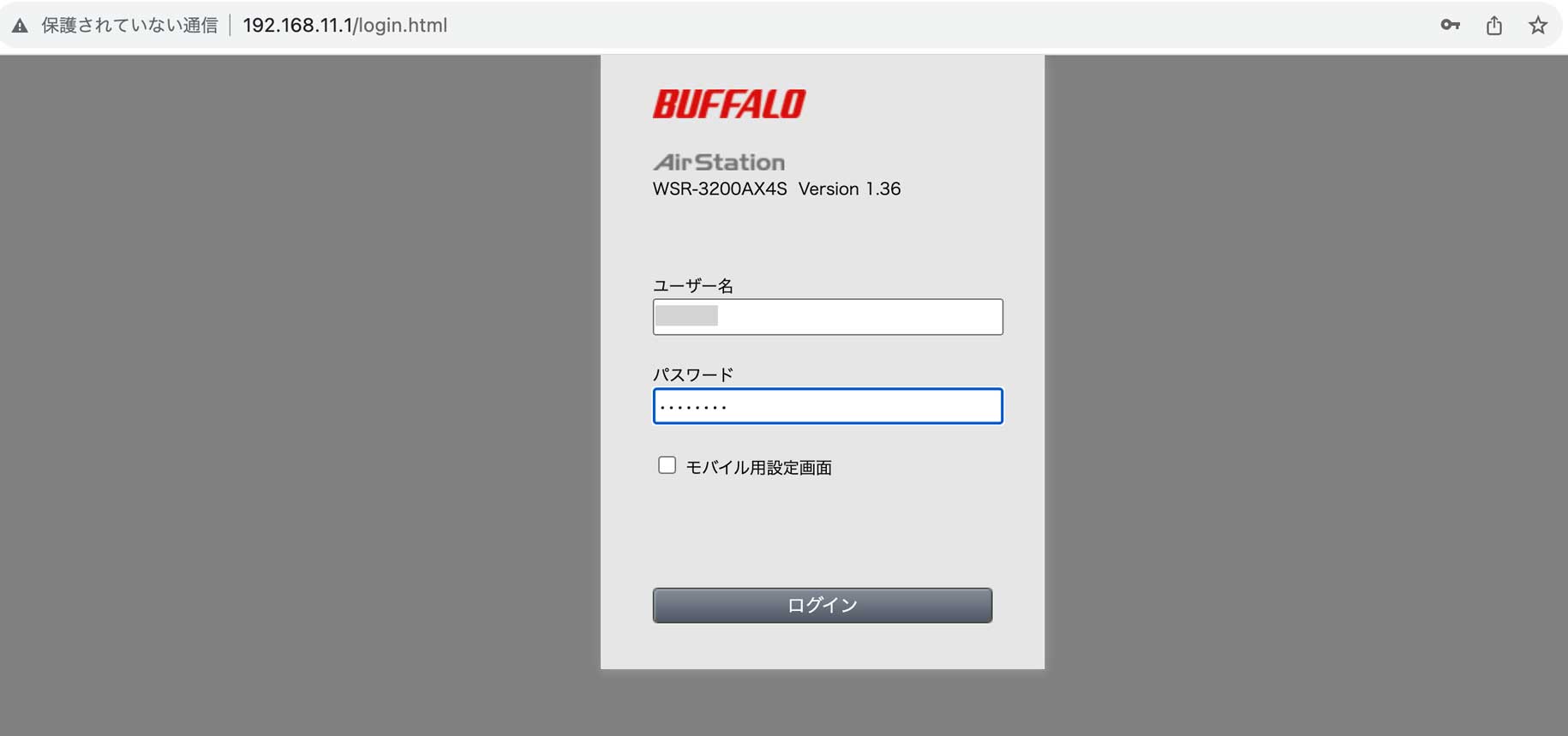
バッファロールーターの場合、初期値から変更していなければ、おそらく「http://192.168.11.1」でアクセス出来るかと思います。
開かない方はどのIT機器でも良いので、IPアドレス設定確認画面でゲートウェイアドレスの数値が何になっているか確認し、その値を上記URLに置き換えてアクセスしてみましょう。
すると上記画面が開くはずです。ユーザーとパスワードを入力してログインしてみましょう。
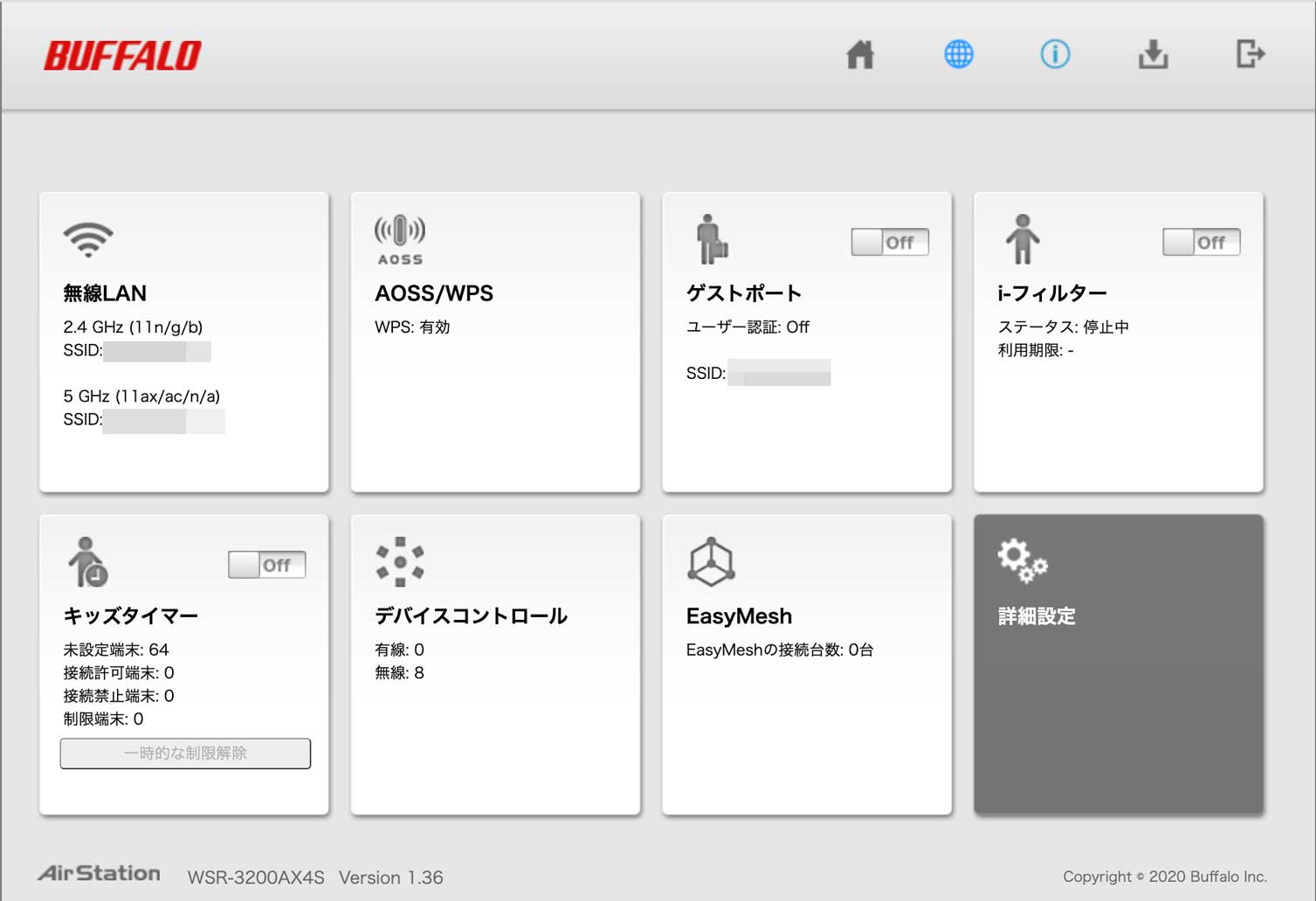
上記のような画面が開きます。
機種やファームウェアのバージョンで見た目が多少違うかと思いますが、mog自身過去いろんな機種のバッファロールーターを触ってきましたが、内容は基本同じ作りになっているはずです。
殆どの家でIPアドレスは自動割り当て設定(DHCP)。スイッチ用の固定IPを決める
管理画面にログインできたら、先ほどの画面で「詳細設定」をクリックします。
そして、家の中のIPアドレス自動割り当て設定をみます。mog家の機種の場合だと、LANの中にあるLANという項目を見ます。
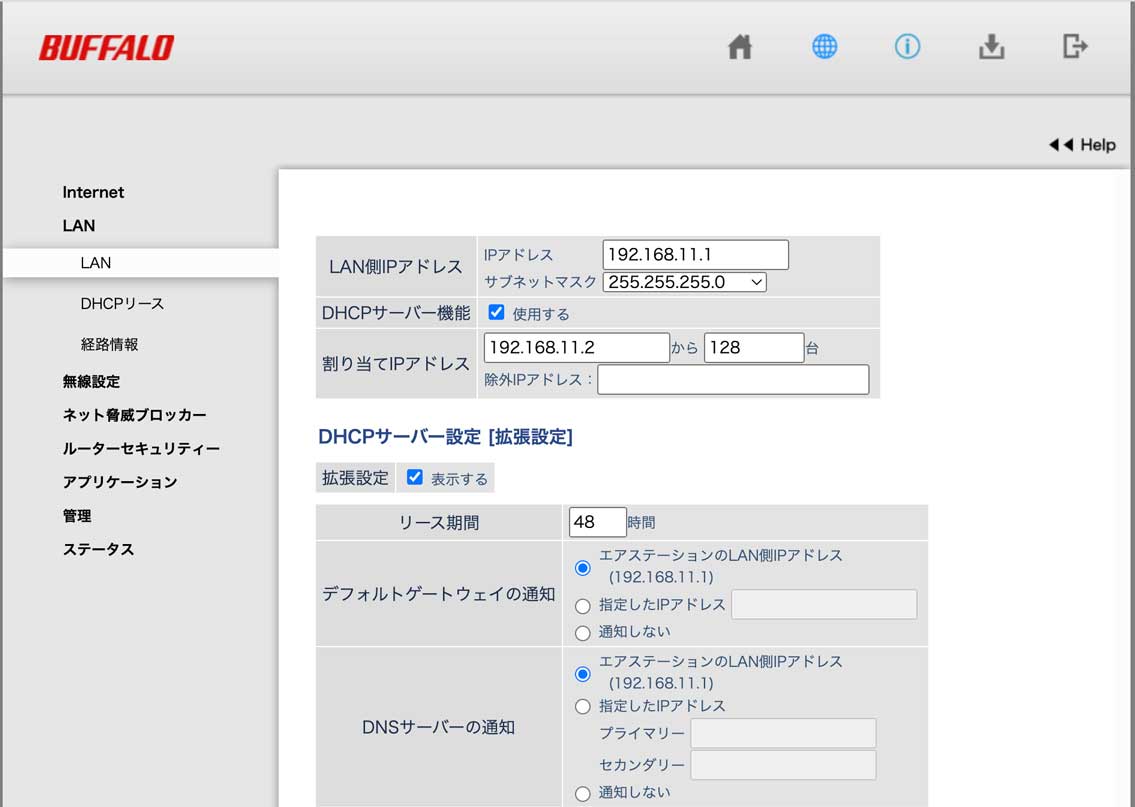
こちら、IT専門用語でいうと「DHCP」という機能になります。
家の中でWiFiに接続している機器に対して、自動でローカルIPアドレスを払い出しているという設定になります。
mog家の場合、LAN側IPアドレスの割り当て範囲が「192.168.11.2」〜「192.168.11.129」の128台分が自動でIPを割り振ってインターネット接続できるような設定になっています。
利用している時は意識することはないのですが、スイッチ含めて家のWiFiに接続すると、上記IPアドレスの範囲内のIPアドレスが自動で1つ付与されているということになります。
で、インターネットから見えるようにする場合、スイッチのIPアドレスがこのように自動で変更されたり割り振り直されると困るわけですよね。
なので、スイッチに対しては固定ローカルIPアドレスを設定します。自動割り振りと被らないように...
今回mog家の場合だと、「192.168.11.130」〜「192.168.11.254」までの範囲であれば、自動割り当てで利用されていないIPアドレスになります。
なので、今回は192.168.11.150をスイッチの固定IPアドレスとして設定してみます。
※家の環境によってこの値だと支障が出る場合があるので、しっかりIPアドレスの範囲などを確認の上、固定IPアドレスを決めましょう。
また、後ほどスイッチ側の設定時に利用するので、上記画面で表示されている「サブネットマスク」と「IPアドレス(ゲートウェイ)」を控えておきます。
今回の場合だと、サブネットが255.255.255.0、IPアドレス(ゲートウェイ)が192.168.11.1 になります。
スイッチに設定する固定IPアドレスをDMZ(非武装地帯)にセット
スイッチの固定IPアドレスとして決めた「192.168.11.150」をインターネット上から見えるように設定します。
バッファロールーターには標準機能として備わっていることが多いのですが、DMZという機能を利用します。
DMZとは英語で「demilitarized zone」、日本語だと「非武装地帯」と言います。なんだか難しい用語ですよね。
本当に簡単に言ってしまうと、「外部に公開するために隔離した内部ネットワーク」になります。
設定によって様々ですが、DMZはインターネットの世界から覗けますし、家の中のネットワークからも覗くことができます。
こちらにセットしておくことで、外の世界からスイッチが見えるようになり、クロスマルチプレイが出来るようになるとのこと。
ということで...
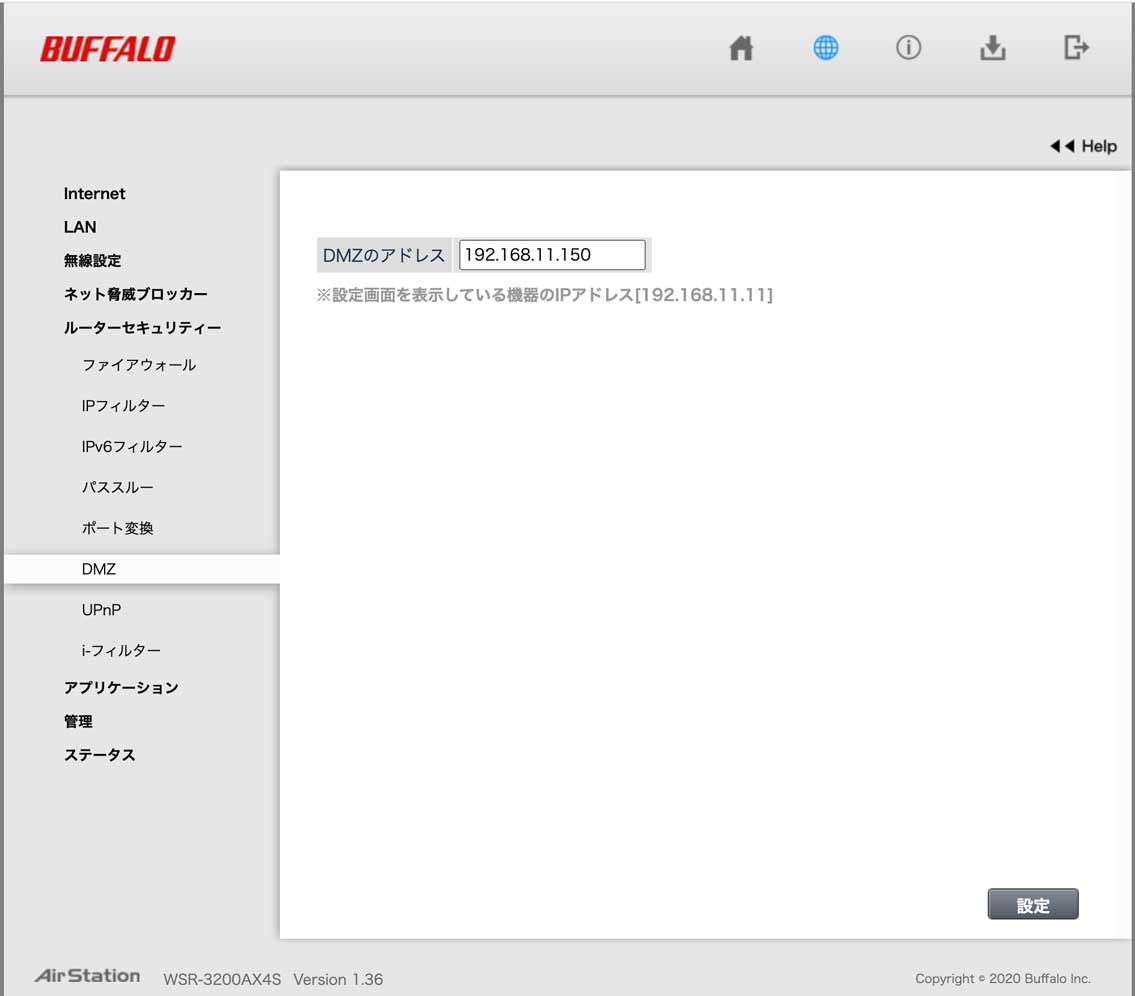
上記の通り「ルーターセキュリティ」の項目の中から「DMZ」を選択し、DMZのアドレスにスイッチ用に利用する固定IPアドレス「192.168.11.150」をセットします。
ここまでで、ルーター側の設定は終了です。
スイッチを固定IPアドレスに設定する方法
では次にニンテンドースイッチ側の設定をしていきます。
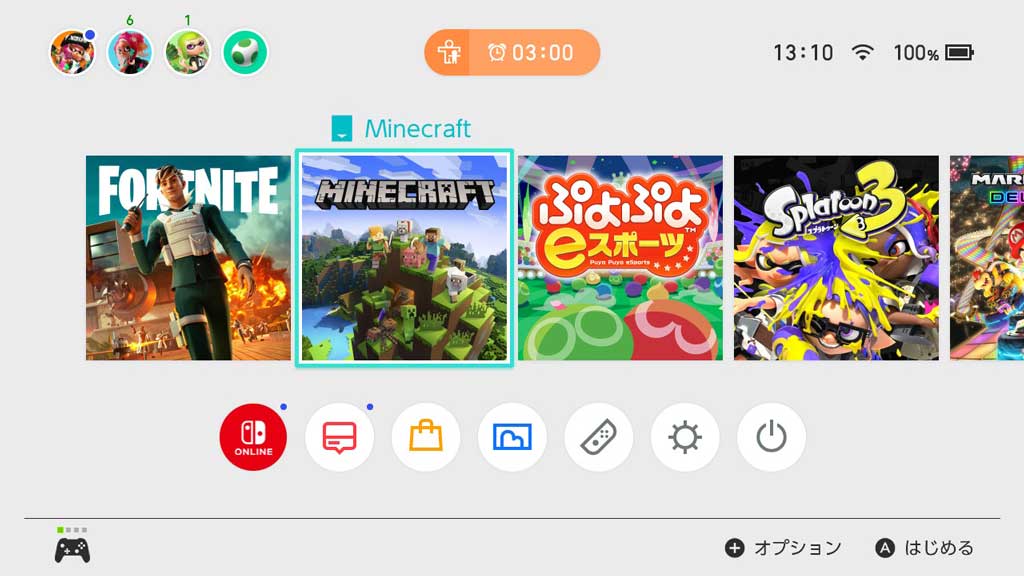
スイッチを起動して、右下の歯車のマーク「設定」を選択しましょう。
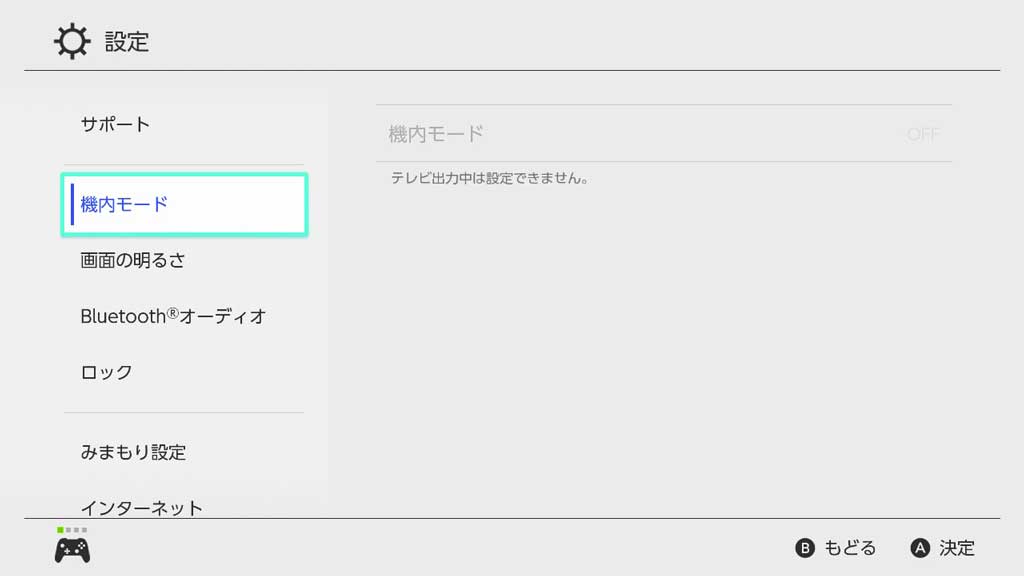
上記画面が表示されます。左側の項目の中から「インターネット」を選択します。
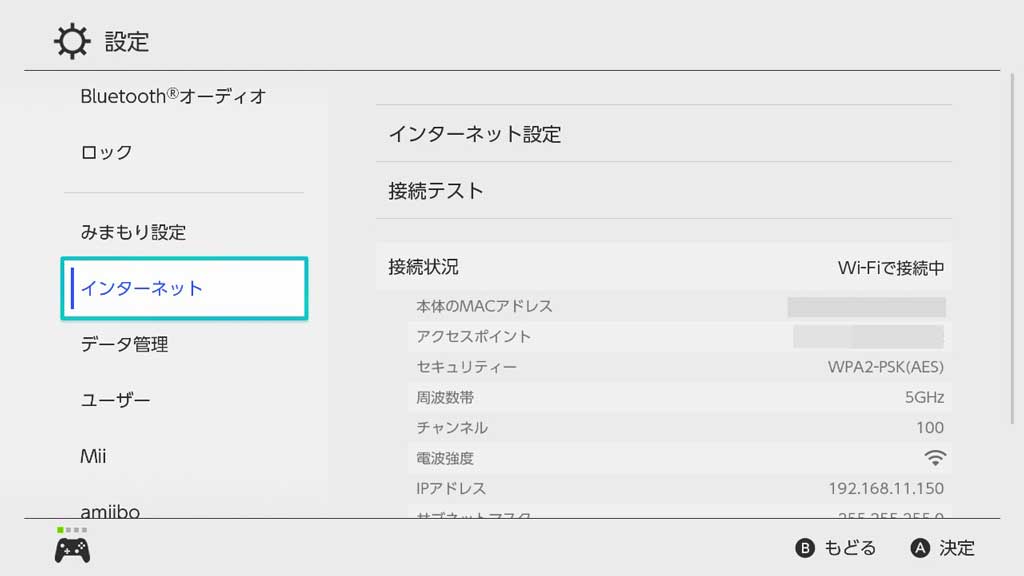
上記画面が表示されます。「インターネット設定」を選択します。
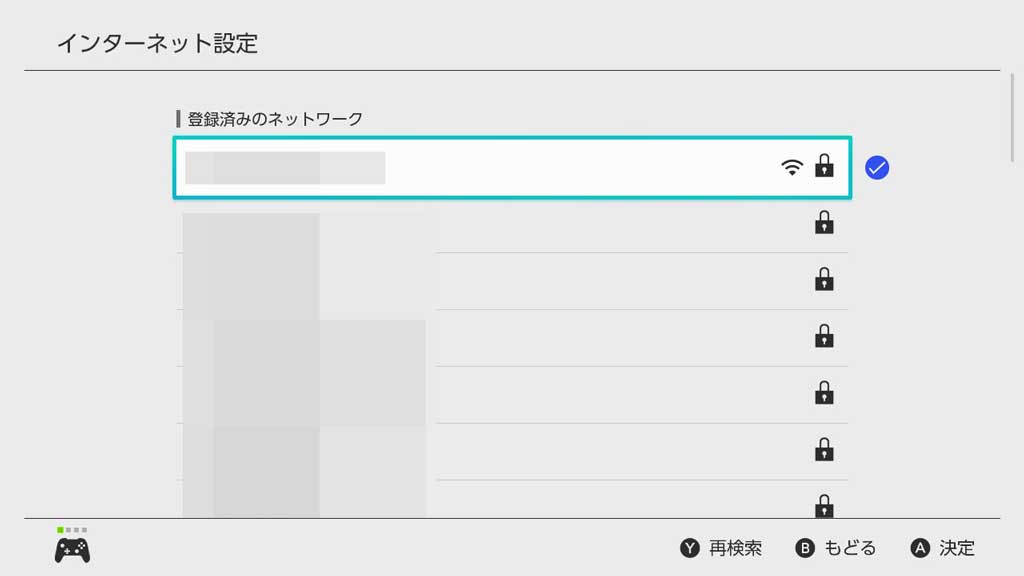
現在接続されているWiFiのSSID(名前)が表示されるので、現在接続されている(おそらく一番上になっている)項目を選びます。
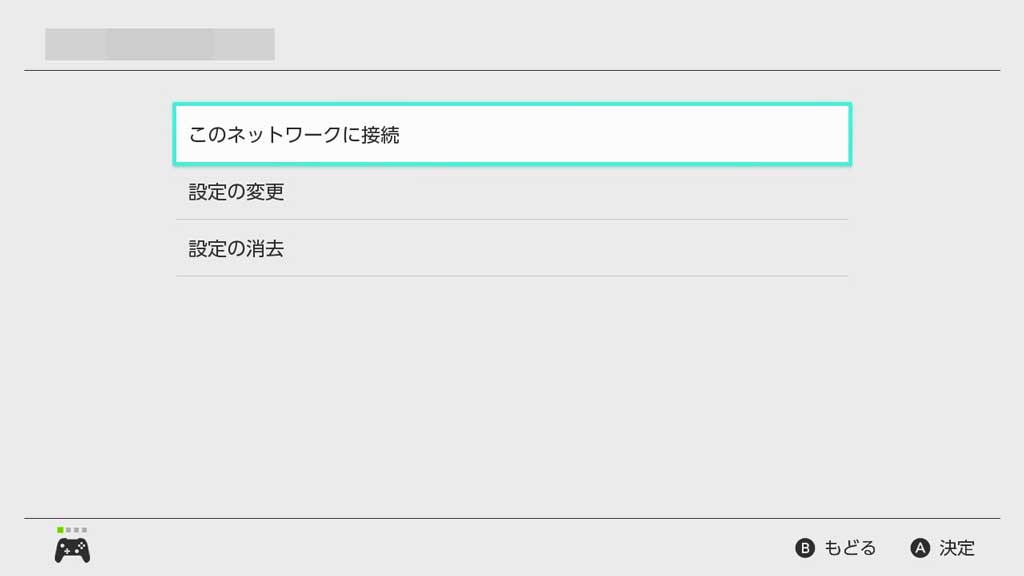
上記画面で「設定の変更」を選択します。

みまもり設定などをしている場合は、暗証番号を求められる場合があるので、入力して解除します。
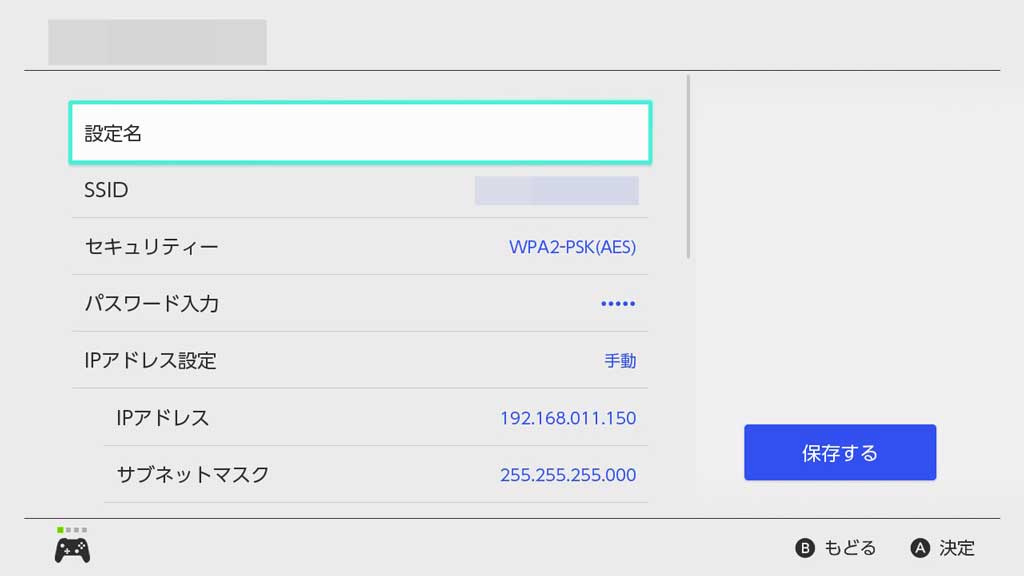
上記画面が表示されます。「IPアドレス設定」という部分を選択します。
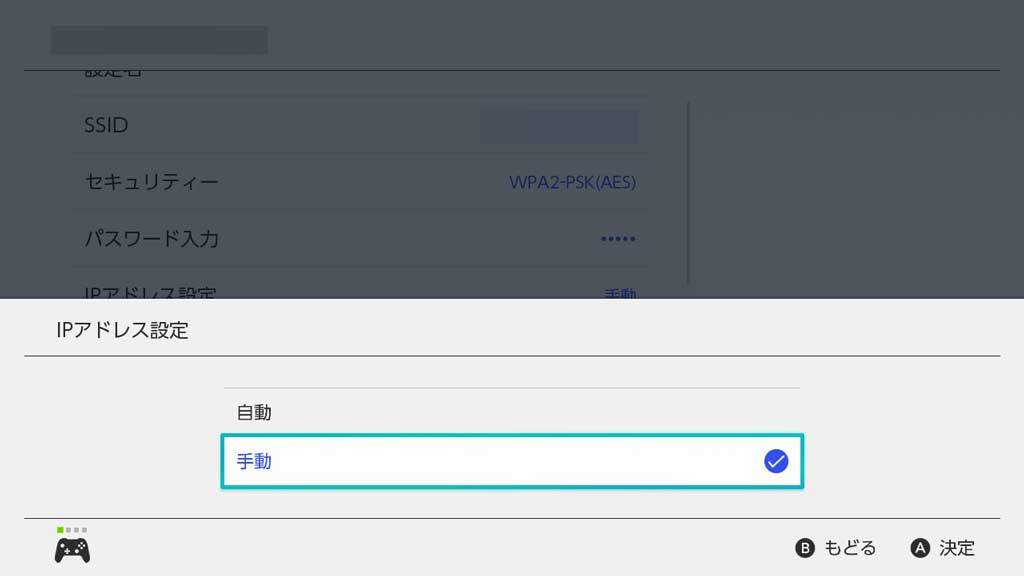
自動になっていると思いますが、こちらを手動に変えます。
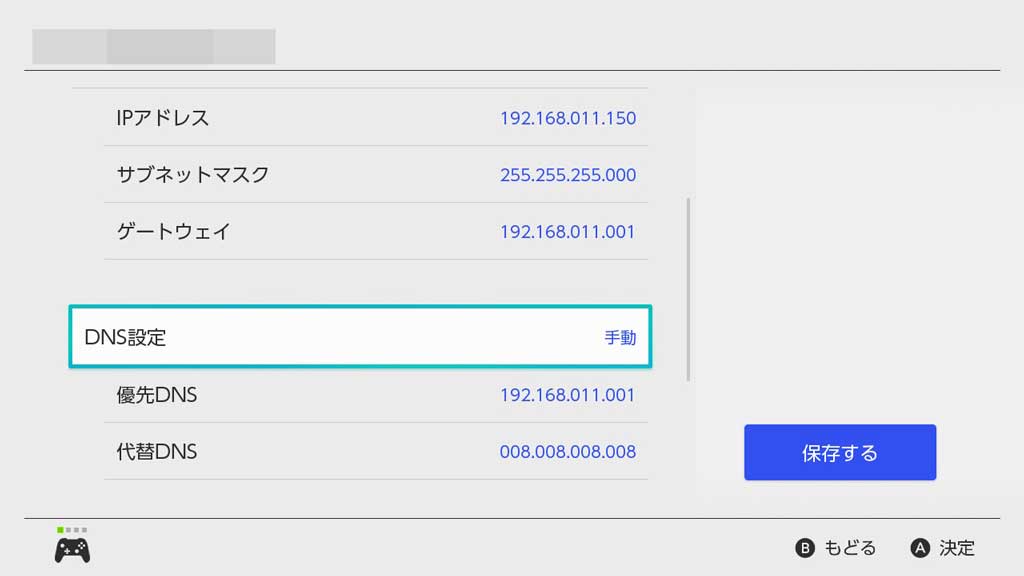
「IPアドレス」に先ほどDMZへ登録したIP、「サブネットマスク」や「ゲートウェイ」はルーター設定画面で確認した値を入力します。
DNS設定に関しては、優先DNSをゲートウェイと同じ、念の為代替DNSをGoogleのパブリックDNSを登録しておきます。基本、ルーターのIPアドレス(ゲートウェイ)だけで大丈夫なはずです。
スイッチで接続テストを実施。NATタイプがAになっていれば成功
ここまで設定出来たら、あとはテストを実施してNATタイプがAになっているか確認してみましょう。
先ほどのスイッチのインターネット設定画面を表示します。
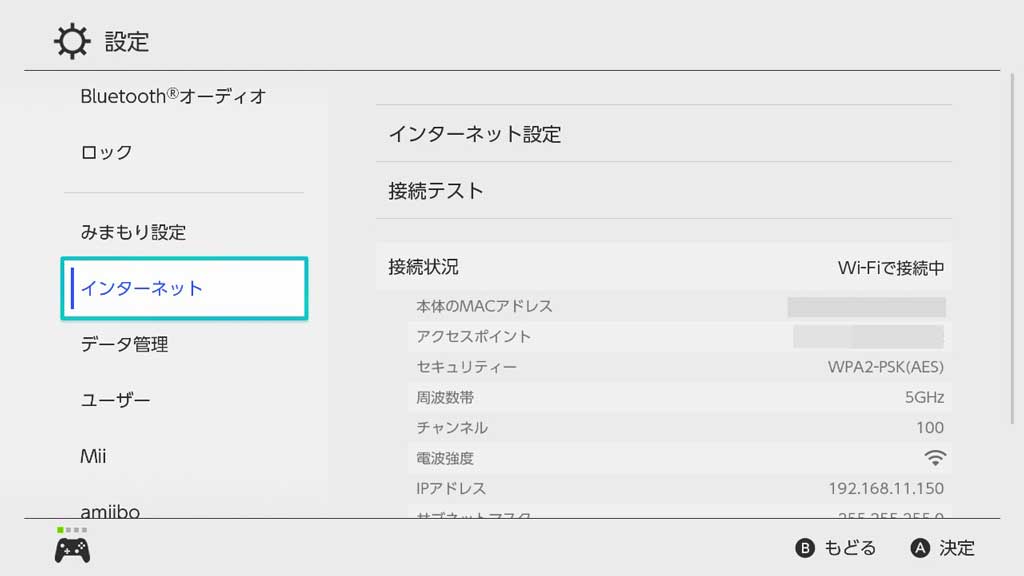
右側に「接続テスト」という項目があるので、そちらを選択します。
しばらくすると接続テストの結果が表示されると思いますが...
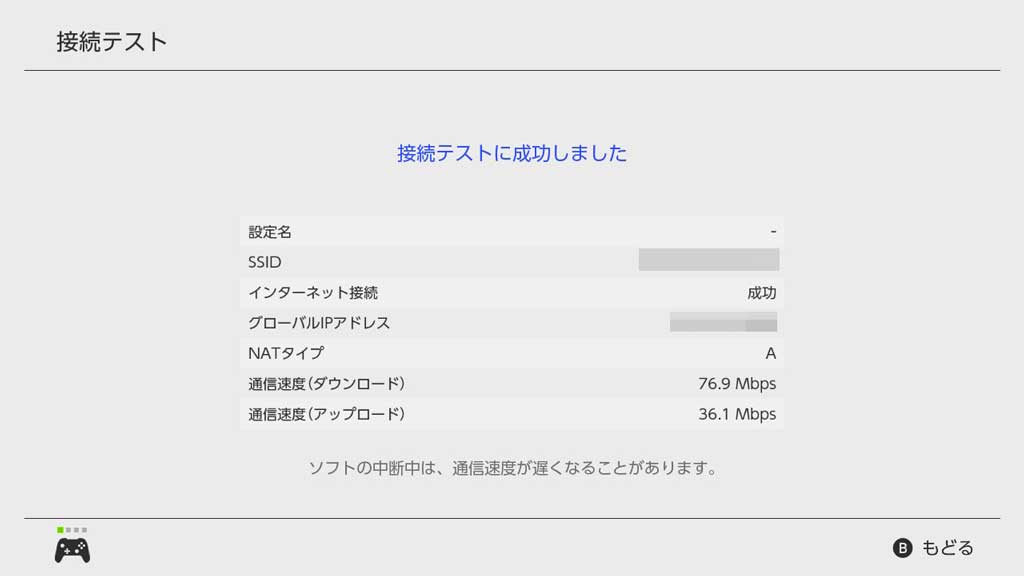
上記の通り「NATタイプ」という部分が「A」になっていることを確認します。
mog家の場合、最初はこちらが「B」になっていたのですが、固定IPアドレスを設定&DMZへ登録することによって、NATタイプをAにすることが出来ました。
この状態で息子にマインクラフトを遊んでもらったのですが、問題なく他機種とのクロスマルチプレイが楽しめているようです。
最後に
今回はニンテンドースイッチのインターネット設定、NATタイプをAにする方法をご紹介しました。
スイッチのNATタイプがAに出来ないと悩んでいる方は、本記事を参考にしてみて下さい。